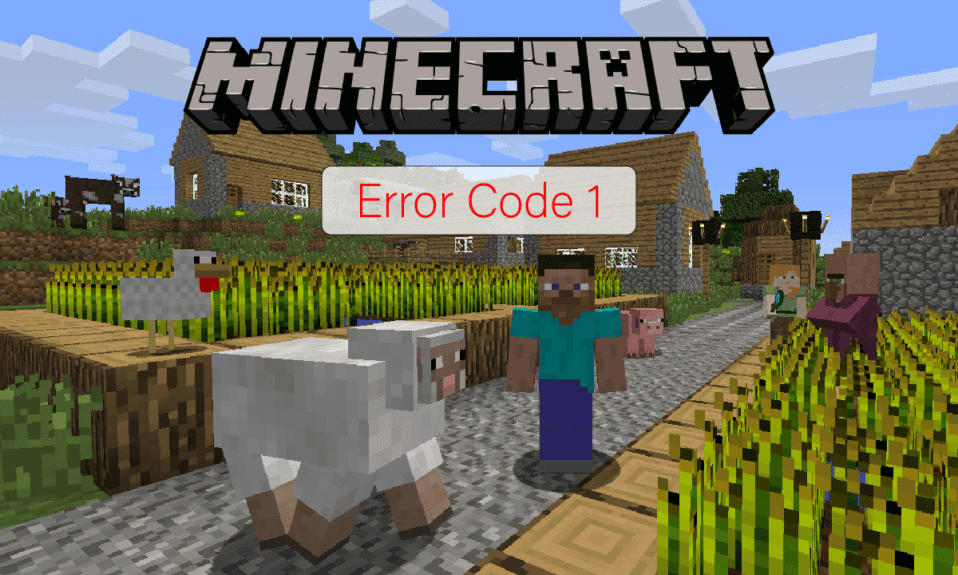
Чимало гравців стикаються з труднощами при запуску Minecraft на своїх комп’ютерах. Ця проблема часто проявляється у вигляді повідомлення з кодом помилки 1. Це досить поширена ситуація в Minecraft, яка може бути викликана неправильними налаштуваннями Java або іншими збоями в системі. Код виходу 1 є типовою проблемою, і її вирішення можливе за допомогою декількох простих кроків. У цьому матеріалі ми розглянемо, що означає код помилки 1 у Minecraft і як її виправити.
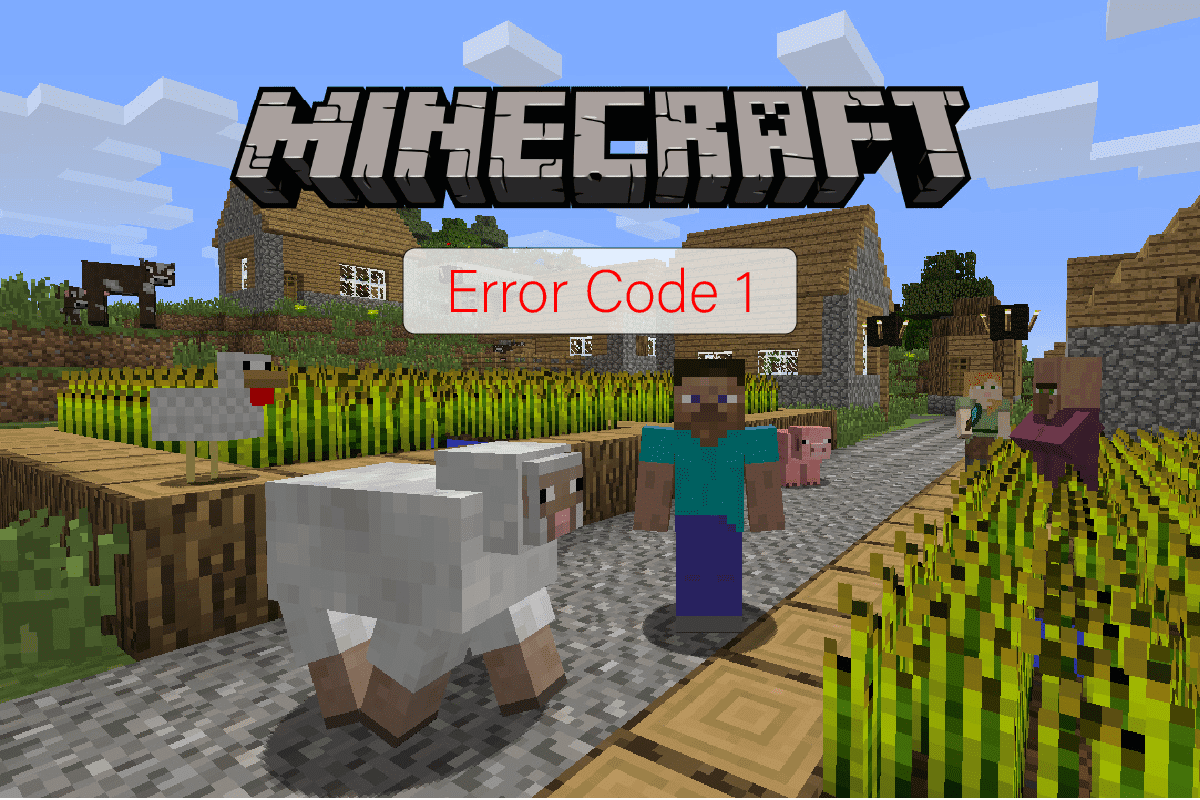
Розшифровка коду помилки 1 у Minecraft та методи її усунення
Існує декілька причин виникнення цієї помилки в Minecraft. Нижче перелічені деякі з найбільш розповсюджених:
- Несправність, викликана застарілим або пошкодженим драйвером графічної карти.
- Проблеми, пов’язані з роботою програми Xbox.
- Збої, викликані встановленими модами.
- Помилки, через невірний шлях запуску Minecraft.
- Неточності у шляху до виконуваного файлу Java.
- Пошкоджена програма Java.
- Неполадки в роботі програми Minecraft.
- Інші системні проблеми, такі як пошкоджені файли програмного забезпечення, також можуть спричинити цю помилку.
Далі ми розглянемо, що саме означає код помилки 1 у Minecraft, і запропонуємо варіанти її виправлення.
Метод 1: Оновлення драйверів графічної карти
Застарілі або пошкоджені драйвери відеокарти на вашому комп’ютері – це одна з найчастіших причин появи цієї помилки. Неоновлені драйвери можуть спричинити збої в роботі багатьох програм, включаючи ігри. Щоб розв’язати цю проблему, спробуйте оновити драйвери за допомогою диспетчера пристроїв. Існує кілька способів оновлення драйвера відеокарти, залежно від моделі вашої карти. Рекомендуємо скористатись інструкцією «4 способи оновлення графічних драйверів у Windows 10», щоб безпечно оновити драйвер на вашому комп’ютері та усунути помилку Minecraft з кодом виходу 1.

Метод 2: Відновлення програми Xbox
Програма Xbox може бути ще однією поширеною причиною появи помилки в Minecraft, що може пояснити, чому виникає код помилки 1. Тому, перед тим як переходити до складніших методів усунення помилки, спробуйте оновити програму Xbox та перевірити, чи це розв’яже проблему.
1. Відкрийте ігрову панель Xbox через меню «Пуск».
2. Знайдіть і виберіть пункт “Параметри програми”.

3. У вікні параметрів Xbox знайдіть кнопку “Відновити” і натисніть її.
Зверніть увагу: Якщо відновлення не допомагає, спробуйте “Скинути” програму Xbox, натиснувши відповідну кнопку. Проте, це призведе до видалення всіх даних програми, тому зробіть резервну копію важливої інформації перед скиданням.

Метод 3: Видалення модифікацій Minecraft
Нові модифікації можуть викликати різні помилки в Minecraft, включаючи помилку з кодом 1. Щоб усунути цю проблему, можна спробувати вимкнути або видалити моди.
1. Одночасно натисніть клавіші Windows + R, щоб відкрити вікно “Виконати”.
2. Введіть %appdata% і натисніть Enter.

3. Знайдіть папку .minecraft і відкрийте її.

4. Відкрийте папку “logs”.
5. Знайдіть і відкрийте файл “latest.txt”.
6. Уважно перегляньте цей файл, щоб виявити, чи є проблеми з модами. Якщо так, видаліть їх з Minecraft.
Це ефективний метод вирішення проблем з кодом виходу 1 в Minecraft. Якщо цей спосіб не допоміг, спробуйте наступний.
Метод 4: Зміна шляху запуску Minecraft
Якщо ви використовуєте обліковий запис Windows зі спеціальними символами, це може викликати проблеми при запуску Minecraft. Зміна шляху запуску Minecraft може допомогти усунути помилку. Зазвичай, гра може не реагувати на шлях запуску або обліковий запис користувача. Для цього змініть шлях запуску на той, що не містить спеціальних символів.
1. Клацніть правою кнопкою миші на ярлику Minecraft на робочому столі.
2. Оберіть пункт “Властивості”.

3. Перейдіть на вкладку “Ярлик”.
4. У полі “Об’єкт” додайте наступний текст:
workDir %ProgramData%.minecraft

5. Натисніть “Застосувати”, а потім “ОК”, щоб зберегти зміни.
Якщо це не допомогло, і ви все ще не знаєте, як виправити помилку, перейдіть до наступного методу.
Метод 5: Зміна шляху до виконуваного файлу Java
Проблеми з каталогом Java можуть бути однією з причин помилки Minecraft з кодом 1. Для усунення цієї проблеми, спробуйте змінити шлях до виконуваного файлу Java.
1. Запустіть Minecraft і натисніть “Параметри запуску”.

2. Знайдіть і увімкніть перемикач “Виконуваний файл Java”.
3. Змініть шлях до виконуваного файлу Java.
Примітка: Спочатку ім’я файлу Java може бути jawaw.exe, змініть його на java.exe.
Метод 6: Перевстановлення Java
Якщо попередній метод не допоміг, і проблеми з Java залишаються, спробуйте перевстановити програму.
1. Натисніть клавішу Windows, введіть “Панель керування” і відкрийте її.

2. Встановіть “Перегляд за > Категорією” і натисніть “Видалити програму”.

3. Знайдіть і виберіть Java.
4. Натисніть “Видалити” і підтвердьте видалення.

5. Після видалення Java перезавантажте комп’ютер.
6. Завантажте Java з офіційного сайту.

7. Запустіть завантажений інсталяційний файл.
8. У майстрі налаштування Java натисніть “Встановити”.

9. Дочекайтеся завершення інсталяції.

10. Після завершення інсталяції, натисніть “Закрити”.

Метод 7: Перевстановлення Minecraft
Якщо жоден з попередніх методів не допоміг, спробуйте повністю перевстановити Minecraft.
Зверніть увагу: Зробіть резервну копію даних Minecraft перед видаленням гри, щоб уникнути їх втрати.
1. У пошуковому меню «Пуск» введіть «Програми та функції» і відкрийте їх.

2. Знайдіть і виберіть Minecraft Launcher, а потім натисніть “Видалити”.

3. Підтвердіть видалення і перезавантажте комп’ютер.
4. Перейдіть на офіційний сайт Minecraft.
5. Натисніть “Завантажити для Windows 7/8” у розділі “ПОТРІБНА ІНША ВЕРСІЯ?”.

6. Запустіть завантажений інсталяційний файл.

7. Натисніть “Далі” у вікні налаштування Microsoft Launcher.

8. Натисніть “Далі” знову.

9. Натисніть “Встановити” у наступному вікні.

Метод 8: Скидання Windows 10
Деякі користувачі повідомляли, що скидання Windows допомогло їм усунути цю помилку. Якщо жоден з вищезазначених методів не допоміг, спробуйте скинути Windows. Скористайтеся посібником «Як скинути Windows 10 без втрати даних», щоб безпечно скинути комп’ютер.

Зверніть увагу: цей метод не рекомендується, оскільки може призвести до втрати даних. Будьте обережні, використовуючи його.
Часті запитання (FAQ)
Q1. Що є причиною коду помилки 1 в Minecraft?
Відповідь: Код помилки 1 є поширеною проблемою, спричиненою неправильними налаштуваннями Java.
Q2. Як виправити код помилки 1 в Minecraft?
Відповідь: Існує кілька методів для вирішення цієї проблеми. Найпоширеніші з них – оновлення драйверів відеокарти та перевстановлення Java.
Q3. Чи можна скинути Windows, щоб виправити код помилки 1 в Minecraft?
Відповідь: Скидання комп’ютера не є першочерговим рішенням, але якщо інші методи не допомогли, ви можете спробувати цей варіант.
***
Сподіваємось, що цей посібник був корисним і ви змогли розібратися, що означає код помилки 1 в Minecraft. Поділіться з нами, який метод допоміг вам найкраще. Якщо у вас є питання або пропозиції, залиште їх у розділі коментарів.